Como corrixir o erro de bloqueo do ficheiro de contido de Steam ao actualizar os xogos?
O ficheiro de contido bloqueado é un erro común entre os usuarios de Windows Steam. Este erro ocorre a miúdo ao tentar actualizar un xogo. Pero para os casos, este erro ocorre para un xogo en particular; Para algúns, pasará con todos os xogos da biblioteca. Entón, independentemente do caso, este problema é molesto e impedirá que actualices o teu xogo aos últimos parches.
O problema significa que Steam non pode acceder/modificar os ficheiros locais dentro do cartafol do xogo. Isto pode deberse a varios problemas desde o seu antivirus ata un sistema de ficheiros danado. Entón, neste artigo, proporcionaremos unha solución ao problema. Estas correccións non estragan nada se se seguen correctamente. imos comezar.
5 xeitos de corrixir o erro de bloqueo de ficheiros de contido en Steam:
Siga estas correccións unha a unha para corrixir o erro "Ficheiro de contido de Steam bloqueado".
Solución 1: executa Steam como administrador
- Entón, executar Steam como administrador dará algúns dos privilexios perdidos ao programa. fagámolo,
- Fai clic co botón dereito nun atallo Vapor e prema Características.
- Baixo a pestana Compatibilidade ” , pon unha marca de verificación "Executar este programa como administrador".
- Prema en Solicitude e prema OK.
- En caso contrario, pode facer clic en Inicio e buscar vapor, Fai clic co botón dereito sobre el e selecciona "Executar como administrador" , pero isto funciona como administrador único.
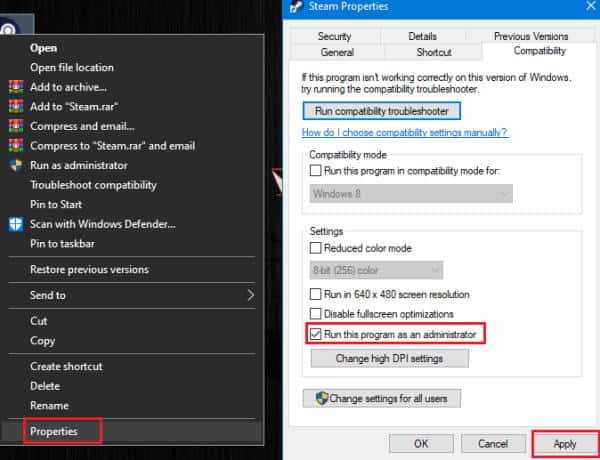
6.) Agora tenta abrir Steam e actualizar o xogo. Se esta corrección non funciona, pode continuar coa seguinte corrección.
Solución 2: comprobe a integridade dos ficheiros locais
Agora os ficheiros do xogo pódense cambiar externamente, por exemplo debido a software malicioso ou antivirus. E despois temos que comprobar a súa integridade. Para comprobar a integridade dos ficheiros de xogos locais,
- 1.) Aberto vapor, e aberto Biblioteca.
- 2.) Agora fai clic co botón dereito sobre o xogo e fai clic Características.
- 3.) Baixo a pestana ficheiros locais ", Prema en "Comprobar ficheiros locais".
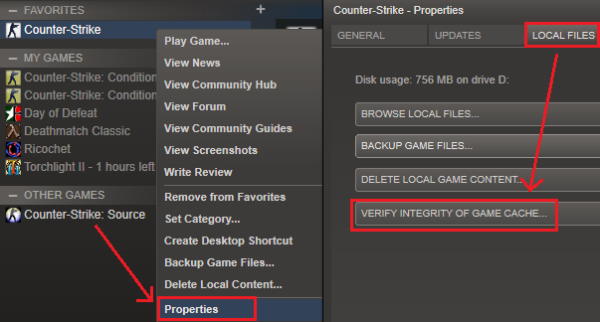
Xa que isto arranxará ou reparará os ficheiros corruptos comparando os teus ficheiros locais cos do servidor, deixa que se complete. Cando remate, tenta actualizar o xogo e comproba se o erro se produce de novo.
Corrección 3: configuracións do fluxo de vapor
Limpar os ficheiros da caché de Steam eliminará os ficheiros redundantes e, con sorte, o problema resolverase. Polo tanto, para limpar a caché de Steam, siga estes pasos.
Primeiro, aberto Correr premendo Tecla de Windows و R Ó mesmo tempo. Alternativamente, pode facer clic co botón dereito no menú Inicio (ou premer as teclas Windows e X ao mesmo tempo) e premer en Executar no menú.
1.) escribe agora steam://flushconfig e prema en Intro.
2.) Deixa que funcione agora e Steam comezará a actualizarse primeiro.
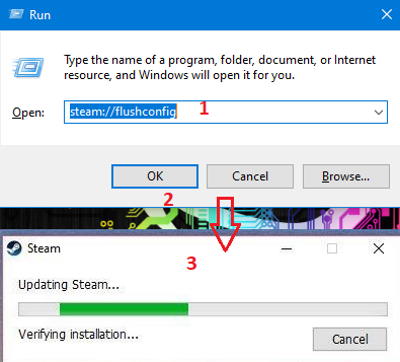
Unha vez feito isto, comprobe se pode actualizar o xogo sen que apareza o erro de bloqueo do ficheiro de contido.
Solución 4: comprobe se hai erros no disco
Se hai algún problema co disco duro (HDD), é posible que apareza o erro de "ficheiro de contido bloqueado". Entón, para escanear e corrixir erros no seu disco duro, pode usar a ferramenta integrada en Windows, e non hai necesidade de ningunha ferramenta de terceiros. Siga estes pasos para comprobar e solucionar o problema:
1.) Primeiro, fai clic co botón dereito en Inicio e ábrelo cmd como administrador. Alternativamente, podes usar o cadrado Emprego Introducindo cmd na caixa e premendo a tecla Intro.
2.) Agora en cmd, escriba sfc /scannow e prema Intro.
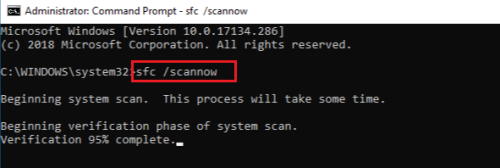
3.) Deixa que se complete xa que este proceso levará varios minutos, dependendo do tamaño da unidade.
Unha vez completada esta fase, pode executar de novo os pasos de reparación 1, 2 e 3 por se acaso e comprobar se o problema está resolto.
Solución 5: desactivar o acceso controlado ao cartafol antivirus
O teu antivirus pode ser a causa deste erro. Polo tanto, temos que desactivar temporalmente o antivirus e comprobar se funciona. Aínda que o procedemento cambiará en función do software que estea a usar.
Pero basicamente, pode desactivar facendo clic co botón dereito na icona, na barra de tarefas e facendo clic en desactivar a protección, desactivar a protección en tempo real ou incluso saír. Unha vez que o fagas, vai a Steam e tenta actualizar o xogo.
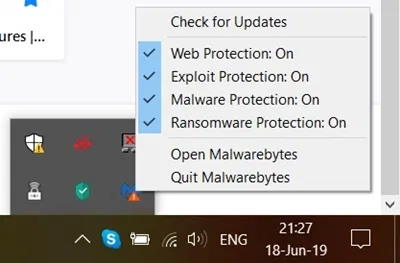
Entón, en Windows 10 hai unha opción de acceso controlado ao cartafol para evitar que o ransomware modifique ficheiros sen permiso. Polo tanto, se habilitas o acceso controlado ao cartafol, terás que desactivalo temporalmente ou engadir steam á lista de aplicacións excluídas ou permitidas. fagámolo,
1.) Fai clic en Inicio e busca "controlado", Desde os resultados, toque Acceso controlado ao cartafol.
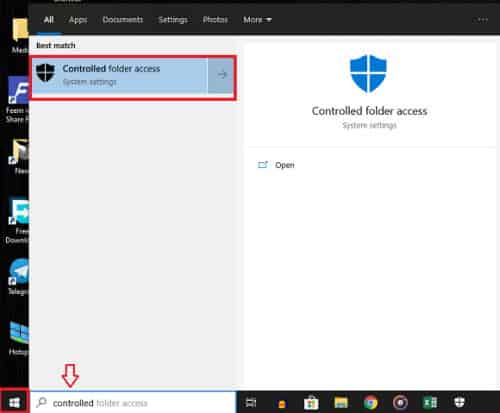
2.) Desde Configuración, toca Permitir que unha aplicación acceda ao cartafol controlado .
3.) Fai clic en Permítese engadir unha aplicación e seleccione e navegue para acceder a todas as aplicacións.
4.) Agora vai ao lugar onde instalou Steam e selecciona steam.exe.
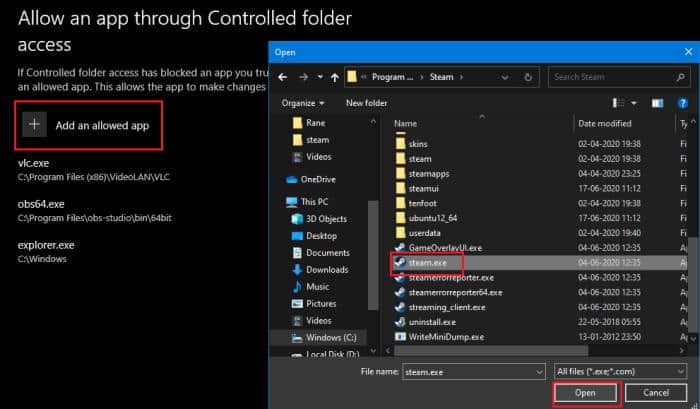
5.) Agora comproba se podes actualizar o xogo desde Steam.
Nota: Ás veces, a propiedade do cartafol do xogo pode causar o problema. Podes solucionalo tomando a propiedade do cartafol. Pero sobre todo, este é un caso raro.
6.) Vaia ao cartafol do xogo, fai clic co botón dereito sobre el e fai clic características, e prema Seguridade e prema Opcións avanzadas.
7.) Desde a pestana, toca Cambio de propietario Se ves outro nome en lugar do teu en Propietario, sigue as instrucións e toma a propiedade do cartafol.
8.) Agora reinicia o teu ordenador e comproba.
última palabra
Entón, en poucas palabras, estes foron os pasos que podes tentar para corrixir o erro Contido bloqueado en Steam. Así podes ver que estes pasos son sinxelos e non causarán ningunha perda de ficheiros ou datos.
Aínda que nada funciona, podes tentar mover o xogo a un cartafol diferente ou reinstalar o xogo noutro lugar. Pero isto require un consumo adicional de ancho de banda. Non obstante, os pasos anteriores deberían funcionar sen ningún problema.









